SWELLを使っているならば必ず使いこなしてほしいプラグイン『Useful Blocks』
その使い心地はSWELLをさらにおしゃれに、さらに使いやすいWordPressテーマに昇華してくれます。
もちろんSWELL以外でも使うことが可能で、プラグインをインストールするだけで使うことができる神プラグインです。
今回はそんな神プラグインの『Useful Blocks』の使い方を画像を使って徹底的に解説したいと思います。
- Useful Blocksの導入方法
- Useful Blocksの使い方
- Useful Blocks PROの使い心地
↓↓↓インストール前にこちらの設定は済んでいますか?↓↓↓





 KAI
KAI少し宣伝!
Useful Blocksはこんなプラグイン

Useful Blocksというプラグインはブロックエディター(グーテンベルク)を使っている方には必須と言っても差し支えないプラグインとなっています。
ブロックエディターの機能を拡張し、さらにおしゃれで見栄えのいい記事に仕上げることができます。
- あったら便利なブロックスタイルが豊富
- シンプルで分かりやすい記事を作り上げることが可能
- ライバルに差をつけるおしゃれな仕上がりに
- ビジュアルに特化した記事が作れる
Useful Blocksはインストールするだけで使うことができる神プラグインです。
リリース当初は2つ程だった機能も現在では5つまで増えています。
今後も機能は増える予定ということで、インストールは必至かと思います。
無料版でも十分すぎるほどの使い心地なのですが、Pro版にアップデートすることで、さらに高度な設定ができるようになります。
- 比較ボックス
- CVボックス
- アイコンボックス
- 棒グラフ
- 評価グラフ
\無料版とPro版の違いの一例/
| 項目 | 無料版 | Pro版 |
|---|---|---|
| スタイルの変更 | ○ | ○ |
| カラー設定が5色 | ○ | ○ |
| 基本設定 | ○ | ○ |
| 部位カラー変更 | ✖️ | ○ |
| アイコン設定 | ✖️ | ○ |
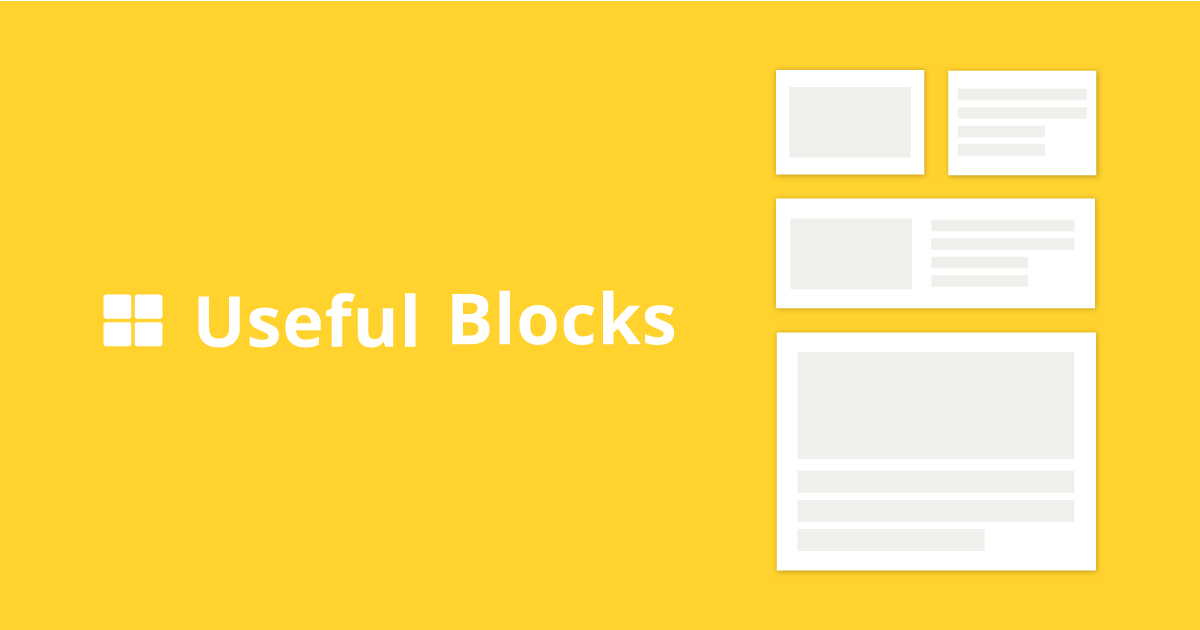
Useful Blocksのインストール方法

それでは早速インストールをしていきましょう。
ここでは無料版とPro版のインストール方法を順番に説明していきます。
Useful Blocks無料版のインストール
WordPress管理画面⇨プラグイン⇨新規追加
Useful Blocks
こちらをコピペして検索に貼り付けます。
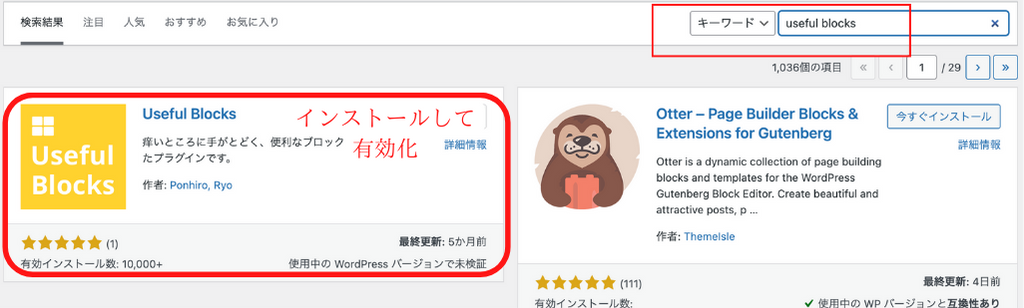
インストールして有効化を忘れずにしましょう。
無料版をインストールしたら次は有料版のインストールになります。
無料版のまま使用するかたは次の『Useful Blocksの使い方』に進んでください。
Useful Blocks Pro版のインストール
Pro版は無料版も有効化している必要があります。まずは無料版をインストールしておきましょう。
/こちらのリンクをクリック!\
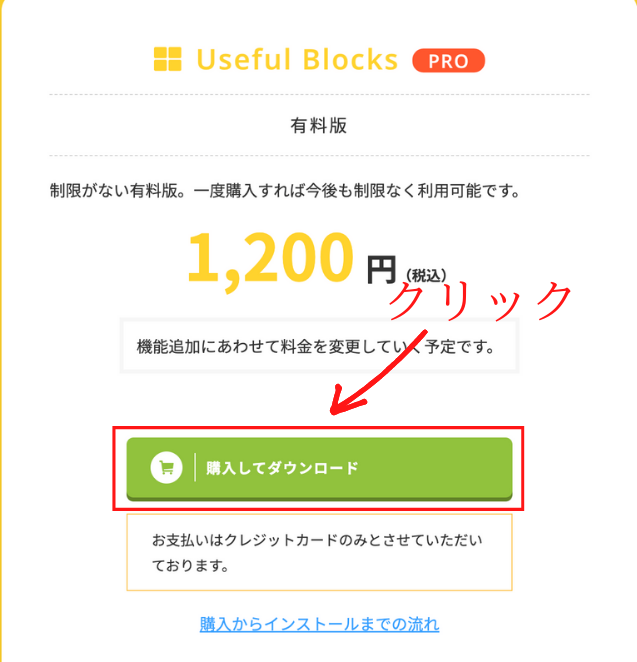
購入してダウンロードを選択するとクレジットカードの入力画面に移ります。
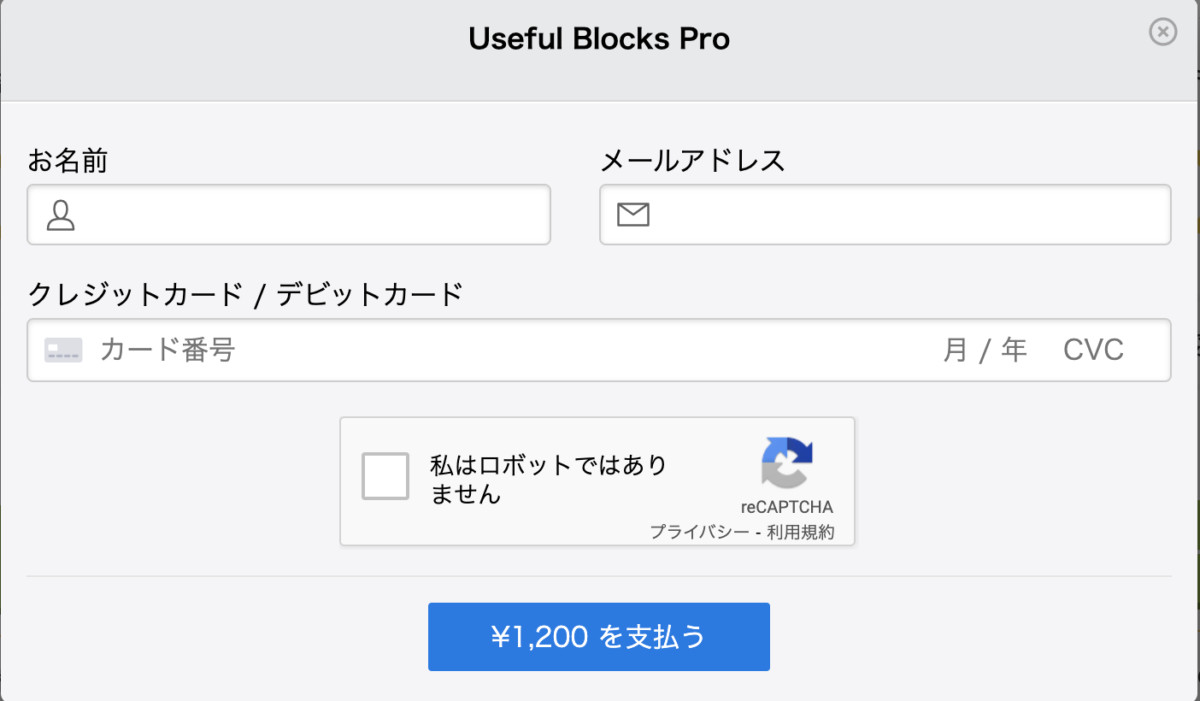
必要事項を入力して次へ進みましょう。
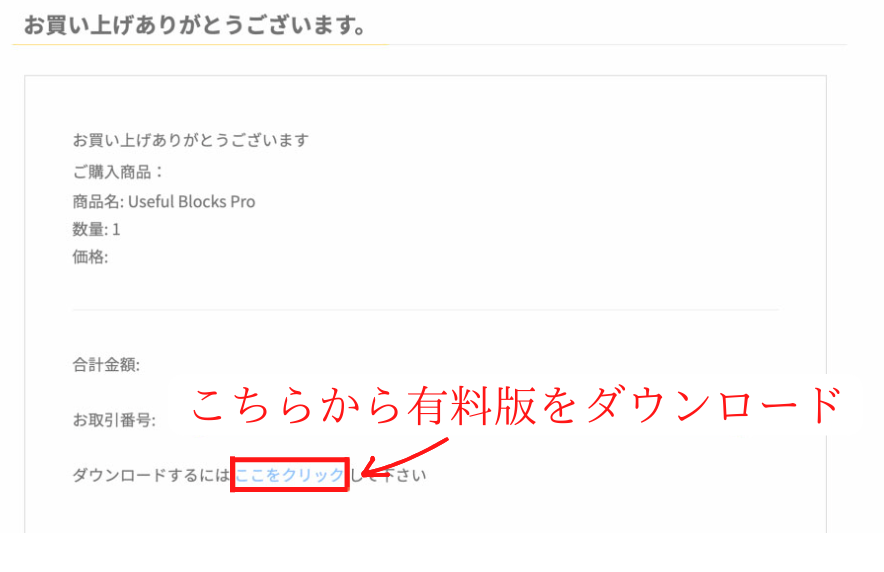
ここをクリックからZipファイルをインストールしましょう。
WordPress管理画面⇨プラグイン⇨新規追加⇨プラグインのアップロード
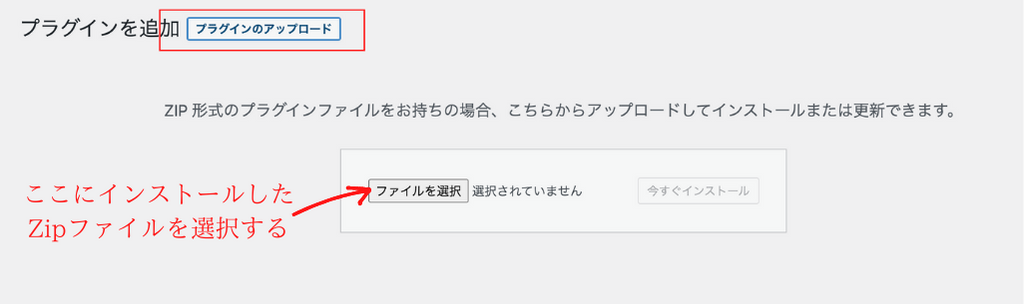
プラグインをインストール後有効化すれば完了です。
Useful Blocksの使い方

それでは本題のUseful Blocksの詳しい使い方を見ていきましょう。
 応援くん
応援くんUseful Blocksを極めてさらにキレイでおしゃれなブログに仕上げましょう!
ここでは無料版とPro版で使える機能の違いを説明していきます。
基本的な使い方
比較ボックス
\公式HPでも使い方を説明されています。こちらも参考にどうぞ!/
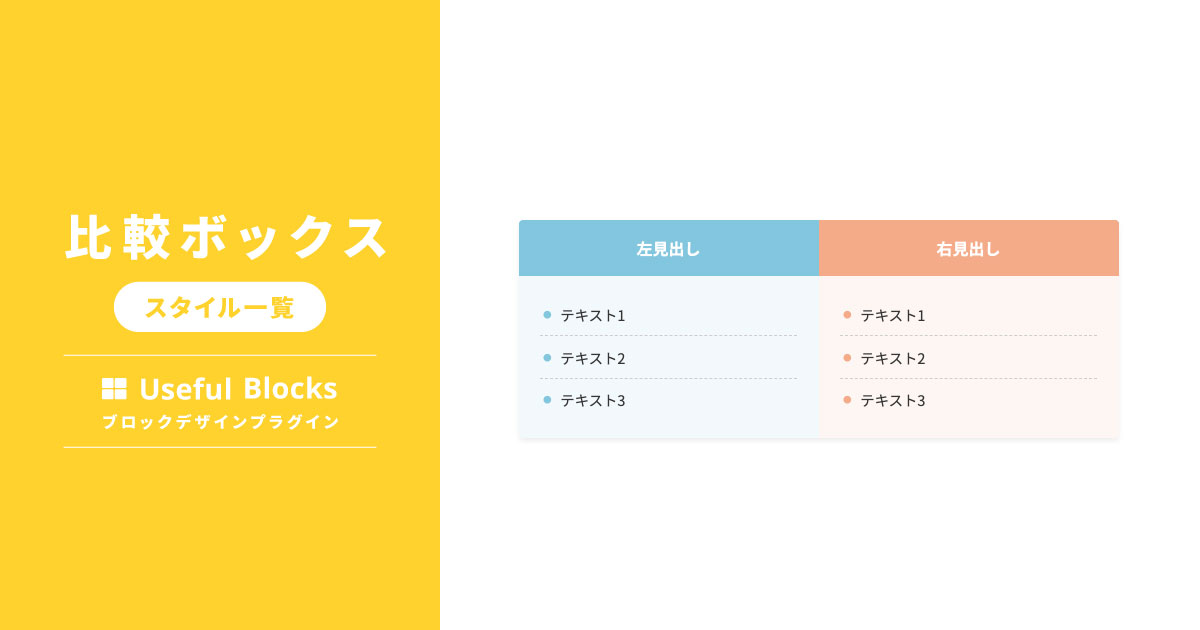
無料版で使える機能
無料版の比較ボックスは説明欄にテキストのみ入れることができます。
比較ボックスの色はデフォルトで5種類用意されていて、ブログのイメージカラーによって使い分けが可能です。
比較を文章だけで見ていると途中で飽きてしまいますが、比較ボックスを使うことによって、視覚でも訴えることができるようになります。
 KAI
KAI思った以上に『色』というのは効果があり、比較ボックスを使いこなすことはブロガーにとって必須スキルになりそうですね!
Pro版で使える機能

Pro版になると一気に使い勝手がよくなります。
画像の比較なども出来るようになるので、さらに幅が広がります。
リストアイコンの変更でちょっとした見た目にも気を使うことが出来るようになります。
CVボックス
\公式HPでも使い方を説明されています。こちらも参考にどうぞ!/
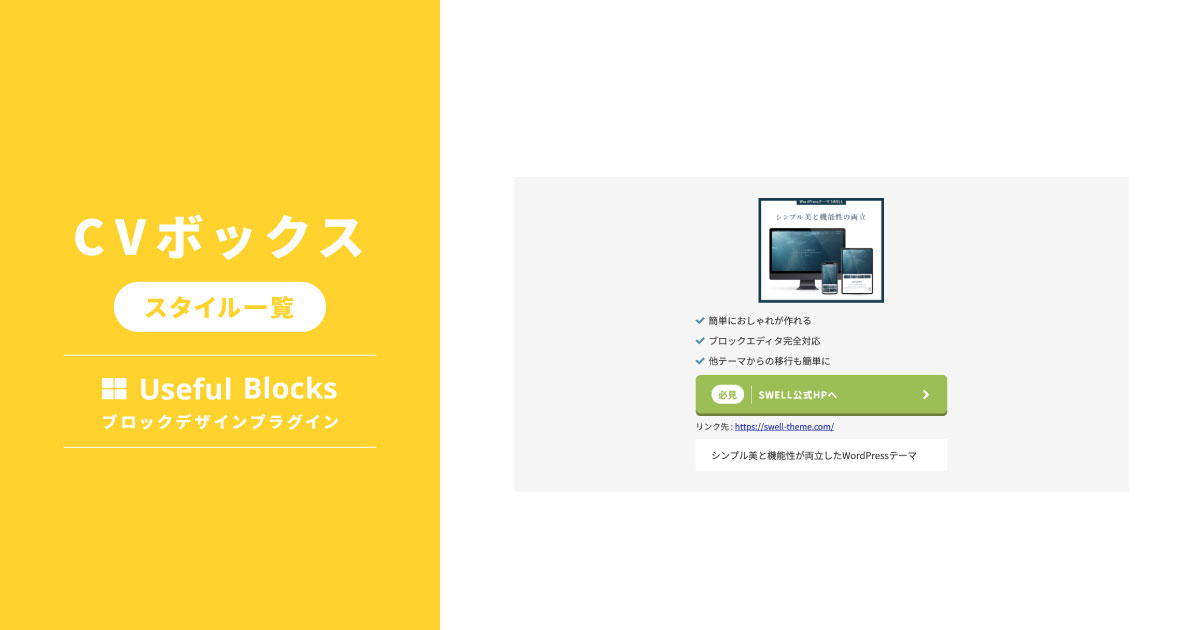
無料版で使える機能
こちらは特にアフィリエイターには無くてはならないスタイルとなっています。
ただアフィリエイトしたい商品のリンクを貼るのではなく、このようにビジュアルを加えることによってクリック率を少しでも上げていきましょう!
私はこのCVボックスが使いたいがためにUseful Blocksを使っていると言ってもいいです。
 KAI
KAIPro版だと画像を挿入できたり、もっとビジュアル的に有利に記事を書けますよ!
Pro版で使える機能
こちらはPro版で作ったCVボックスになります。
テキストだけでなく、イメージ画像を入れることが出来るようになります。
 KAI
KAI画像が入るだけで全然違う仕上がりになりますね!
アイコンボックス
\公式HPでも使い方を説明されています。こちらも参考にどうぞ!/
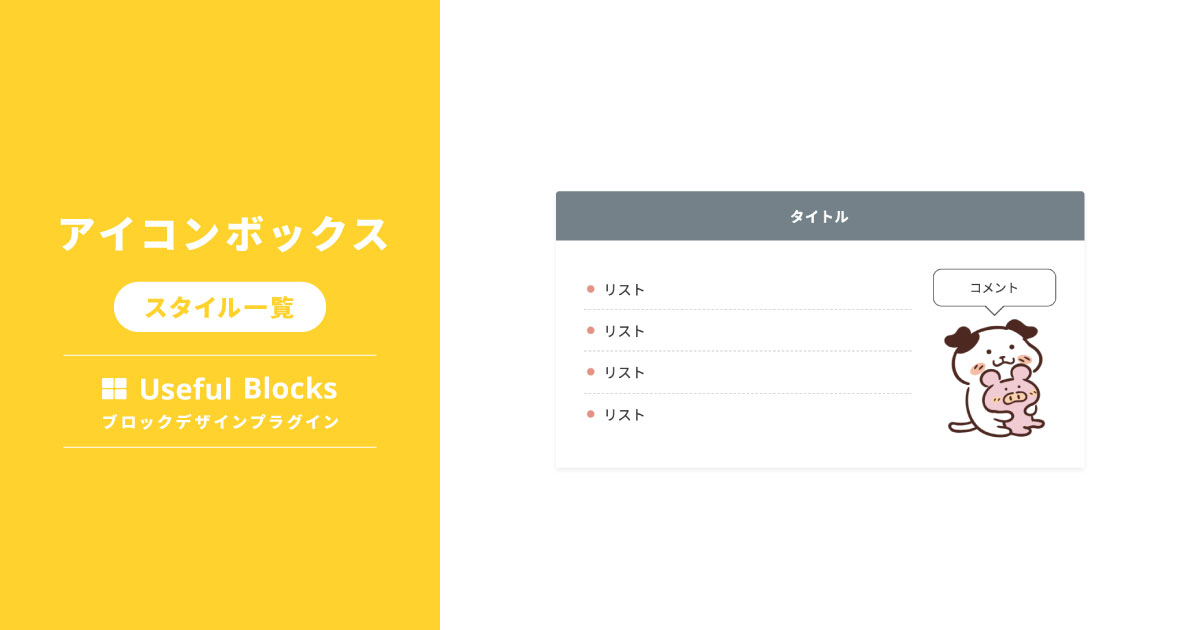
無料版で使える機能
こちらはちょっとした説明を書き加えるにはちょうどいいスタイルとなっています。
枠内にちょっとしたアイコンが入るだけでリストが強調され、少しでもブログの滞在時間が増えます。
こちらは無料でも十分すぎる機能になっています。
 KAI
KAIやはり神プラグイン・・・!
Pro版で使える機能
Pro版になるとアイコンの位置と吹き出しのスタイルが変更できるようになります。
これによって他とは違うオリジナルのブログに仕上げることができます。
 KAI
KAI有料版は機能が飛躍的に拡張されるのでオススメです!
棒グラフ
\公式HPでも使い方を説明されています。こちらも参考にどうぞ!/
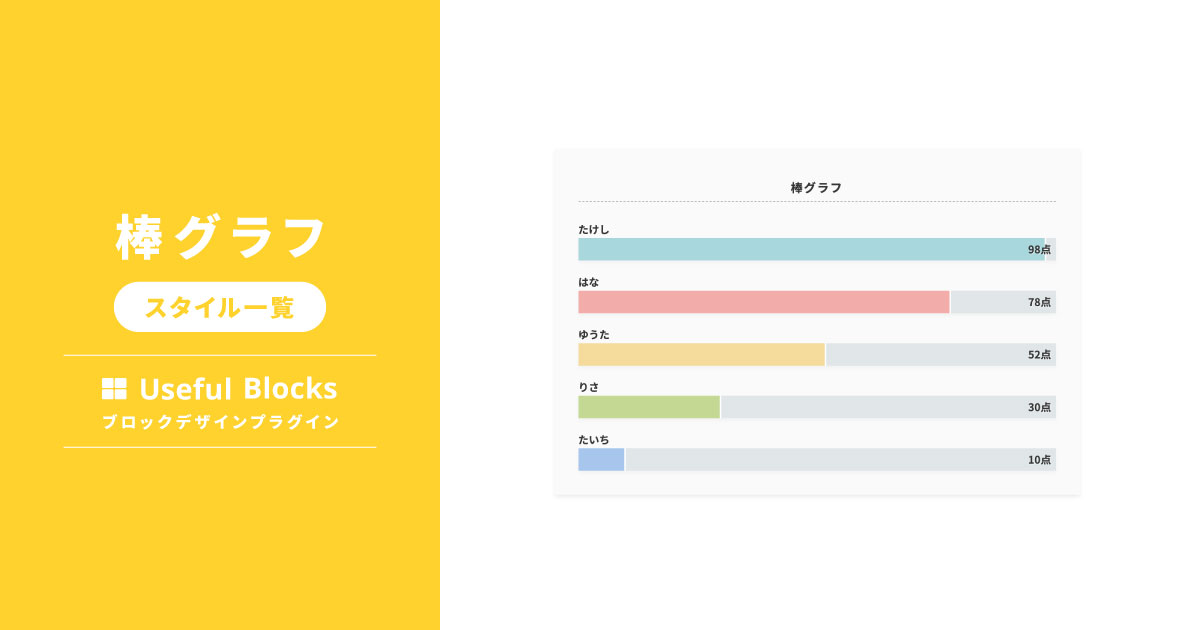
無料版で使える機能
こちらはよく見るグラフですね。
しかしこちらのグラフをHTMLとCSSで作ろうと思うと非常に面倒で、それだけに時間を取られてしまいます。
直感的に色の変更やグラフの変更ができますので、自分の思った通りの記事に仕上がります。
こちらも無料版でも十分な機能が備わっています。
Pro版で使える機能
Pro版では棒グラフごとに色の変更が可能になり、より視覚的に有利にすることができます。
またオリジナルの色を作り、選択することができるようになりますので、唯一無二のグラフが出来上がります。
テキストの位置も変えられるようになり、ビジュアルに特化したグラフを仕上げることも可能です。
評価グラフ
\公式HPでも使い方を説明されています。こちらも参考にどうぞ!/
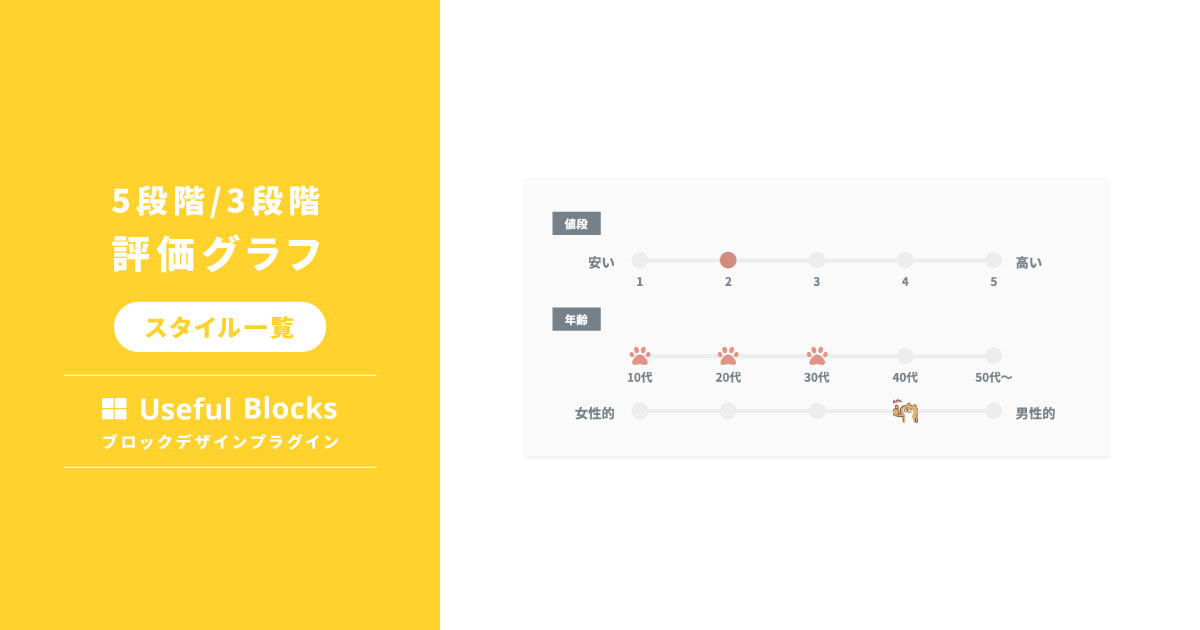
無料版で使える機能
某料理評価サイトの星5つみたいな表現ができるグラフです。
こちらは無料版だと少し使い勝手が悪いかもしれません。
有料版になるとアイコンを変更することができ、よりビジュアルも良くなります。
グラフの段階は無料版では5段階のみとなっています。
Pro版で使える機能
Pro版ではアイコンの変更ができるので、このように見た目も華やかになります。
評価も3段階と5段階を選択することができるようになります。
 KAI
KAIまたアイコンの代わりに画像も入れられるので、オリジナルの画像を作成するのもいいかもしれないですね!
まとめ〜【2023最新】Useful Blocksの使い方を徹底解説!これは神プラグイン!〜
今回はSWELLを使っているならば必ず使いこなしてほしいプラグイン『Useful Blocks』の使い方についてでした。
Useful Blocksはどのテーマでも対応しており、インストールするだけで簡単に使うことが出来るようになります。
無料版でも十分な機能が備わっていますが、Pro版にアップデートすることでさらにスタイルを昇華することができます。
価格も一度買うだけで無制限に使うことができるので、とてもお買い得だと思います。
インストールは以下のリンクからファイルをダウンロードすることが出来ます。
また、ブログについてもっと詳しく学びたい、質問があるという方はぜひご相談ください。
問い合わせ・コメント・ツイッターのDM等で気づき次第返信させていただきます。
ブログでオススメなのはこちらの『副業から本業に!ブログで稼ぐ本物のスキル教えます』になります。
この教材では
- SEO対策
- キーワード選定スキル
- WEBライティング
- 効率よくブログで収益を上げる方法
- アフィリエイト記事の書き方
さらに『記事添削サポート』や『アドセンス合格サポート』までついています。
現在ココナラでの限定特化として1/5の価格での販売となっております。
 KAI
KAI定員に達したら締め切りとなってしまいますので、ご利用の方はお早めにどうぞ!
以下のリンクから詳しい内容を確認することが出来ます。
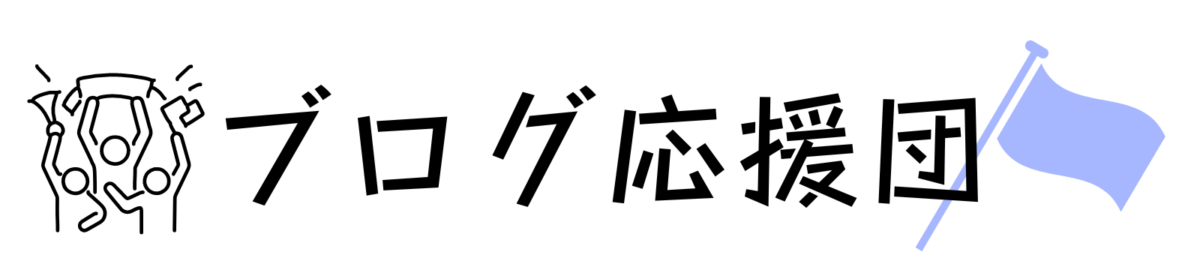





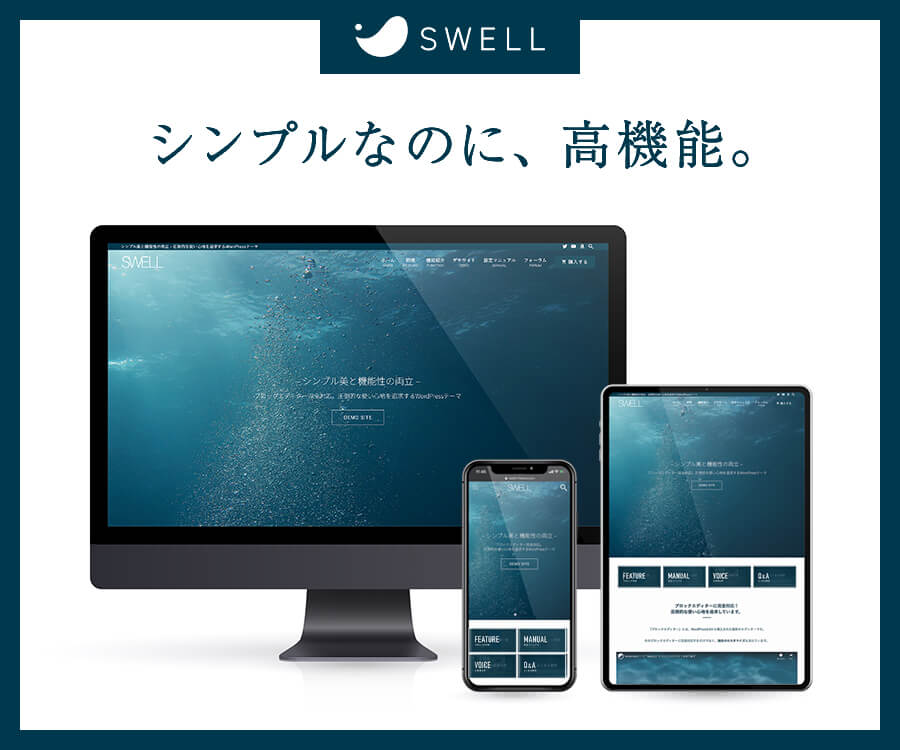
コメント